さまざまなZBrushのBrushesに関する包括的なガイドへようこそ!初心者の場合、ブラシの選択肢は圧倒的であることがわかるでしょう。このガイドでは、最も一般的なブラシの理解と、プロジェクトで効果的に使用する方法を支援します。主要なブラシタイプに段階的に慣れて、ZBrushから最大限の効果を引き出すことができます。
主な知見
ZBrushには、複雑な形状や構造を作成するためのさまざまなブラシが用意されています。既存のブラシを活用することで、新たに車輪を発明する必要はありません。Move Brush、Standard Brush、Clay Buildupなど、さまざまなブラシを学び、これらのツールの使用プロセスを段階的に進めていきます。
ステップバイステップガイド
1. プロジェクトの準備
始める前に、ZBrushで新しいプロジェクトを作成し、取り組みたい基本形状を作成してください。この例では、歯付き下顎をモデリングします。解像度128のDynamesh-Sphereで始めます。
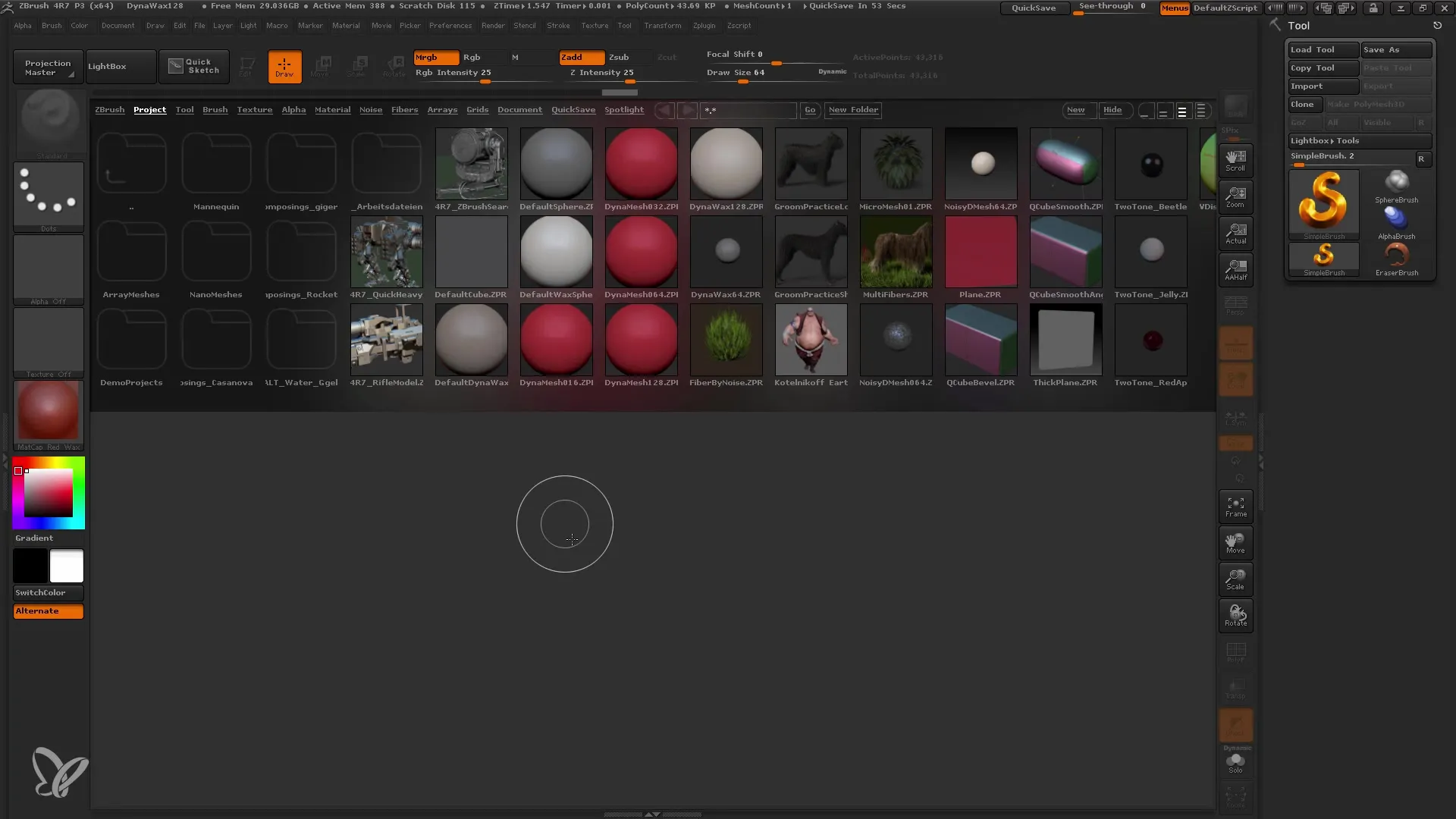
2. Move Brushesの選択
下顎を形成するためには、Move Brushを使用できます。 Move Brushesを選択するには、Bを押した後にMを続けて押してください。基本的な形状を作成するには、標準のMove Brushを選択してください。
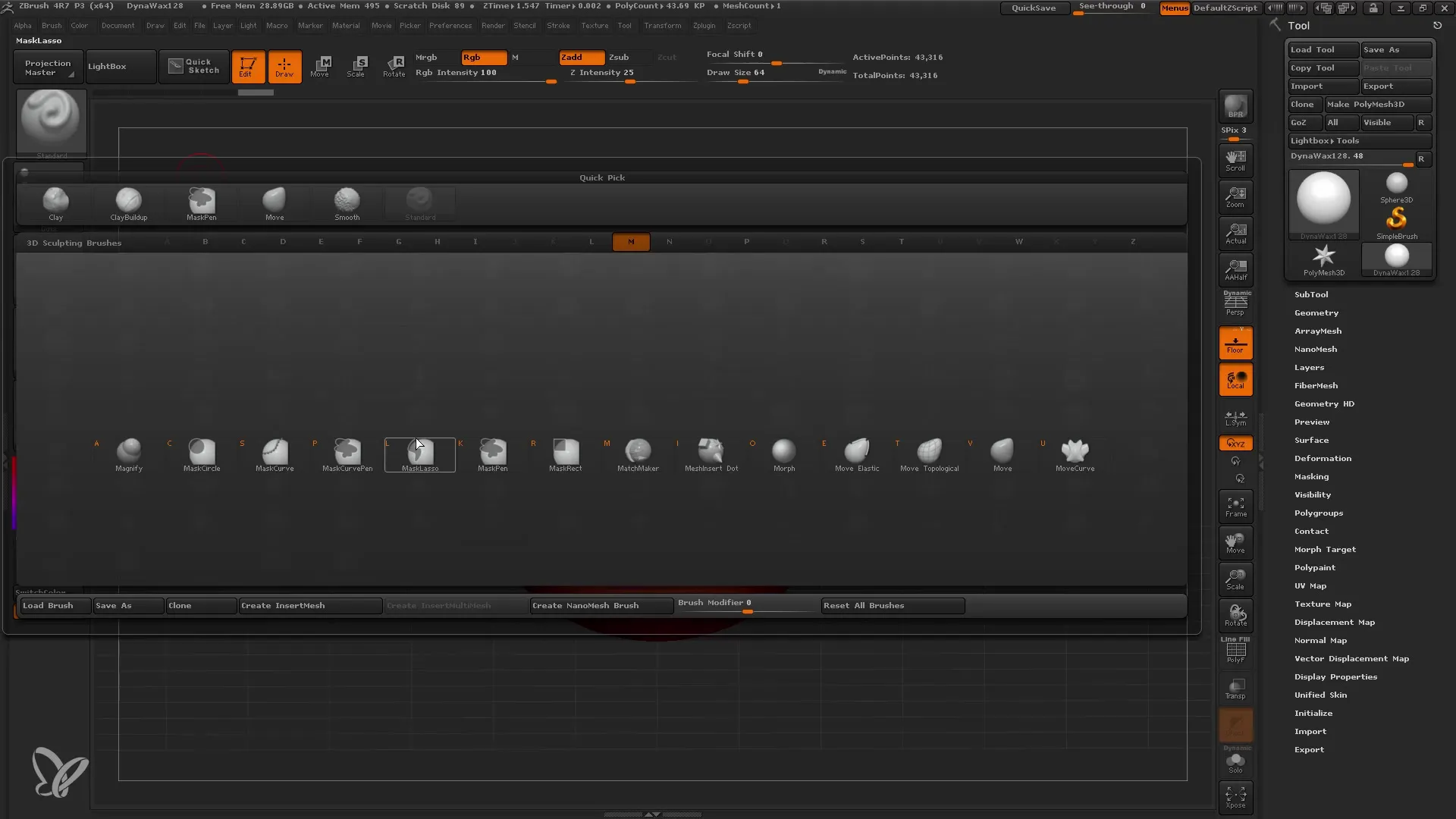
3. 基本形状の変形
Move Brushを使用して、下顎の基本形状を希望通りに変形してください。変形時に適切なブラシサイズを使用して、効果的な変形を確保してください。
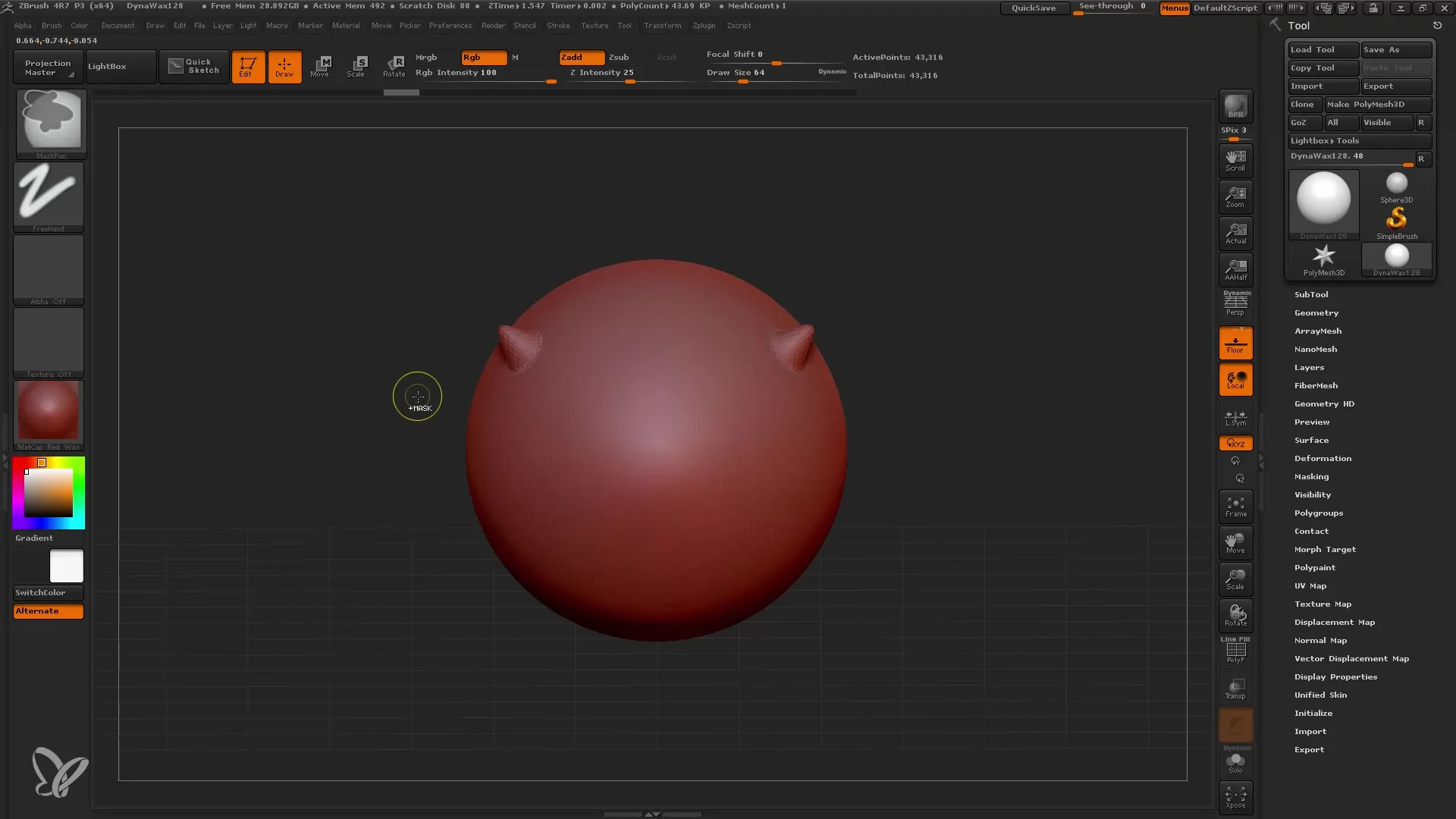
4. 歯の追加
Dynameshから歯を引き出す代わりに、サブツールとして新しい球を追加します。 「追加」をクリックして、サブツールに追加する球を選択してください。
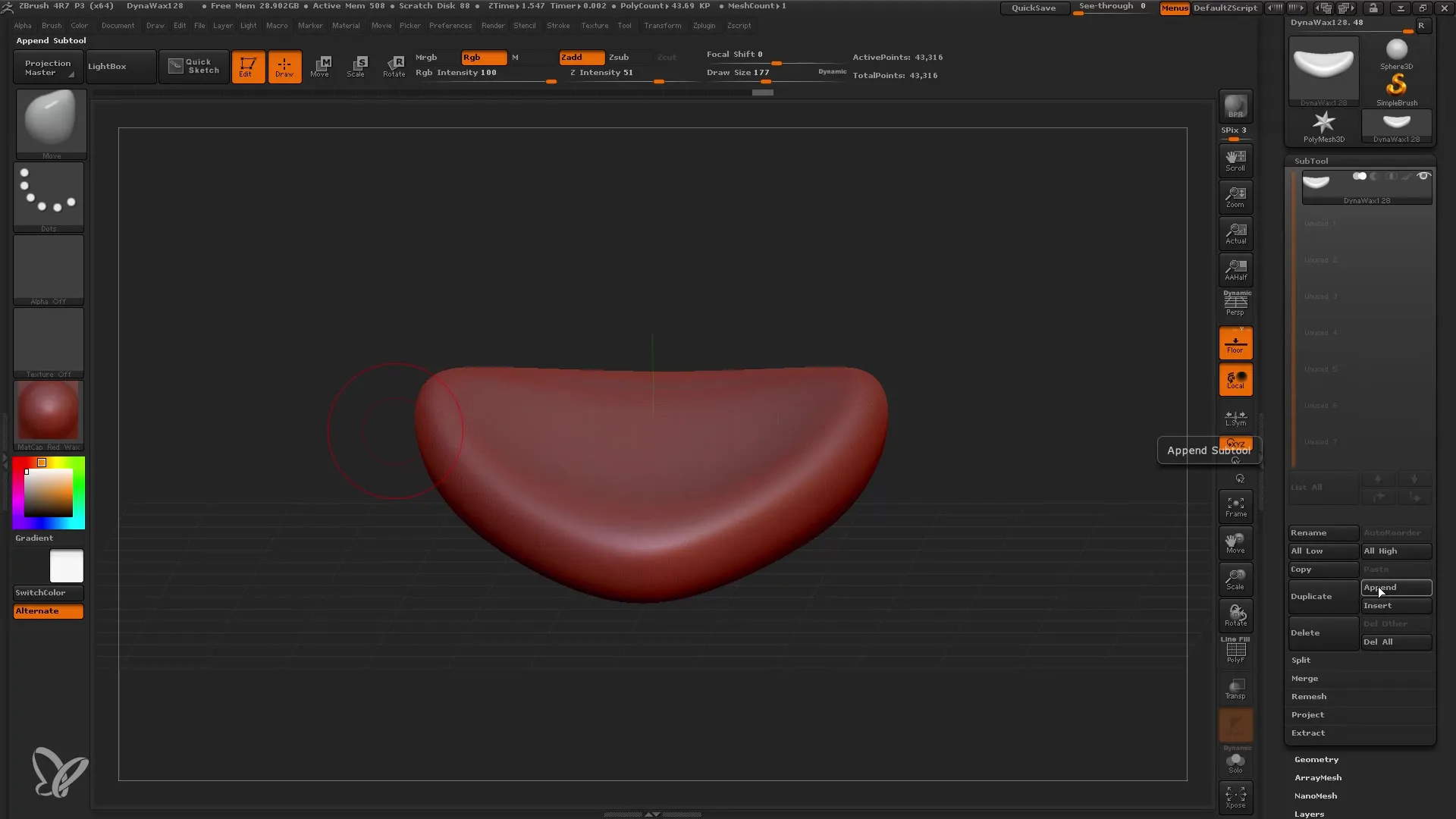
5. 球体の縮小と調整
変形設定を使用して、球体を縮小して歯のサイズを要件に合わせて調整してください。Transpose Toolsを使用して、球体を所定の位置に配置してください。
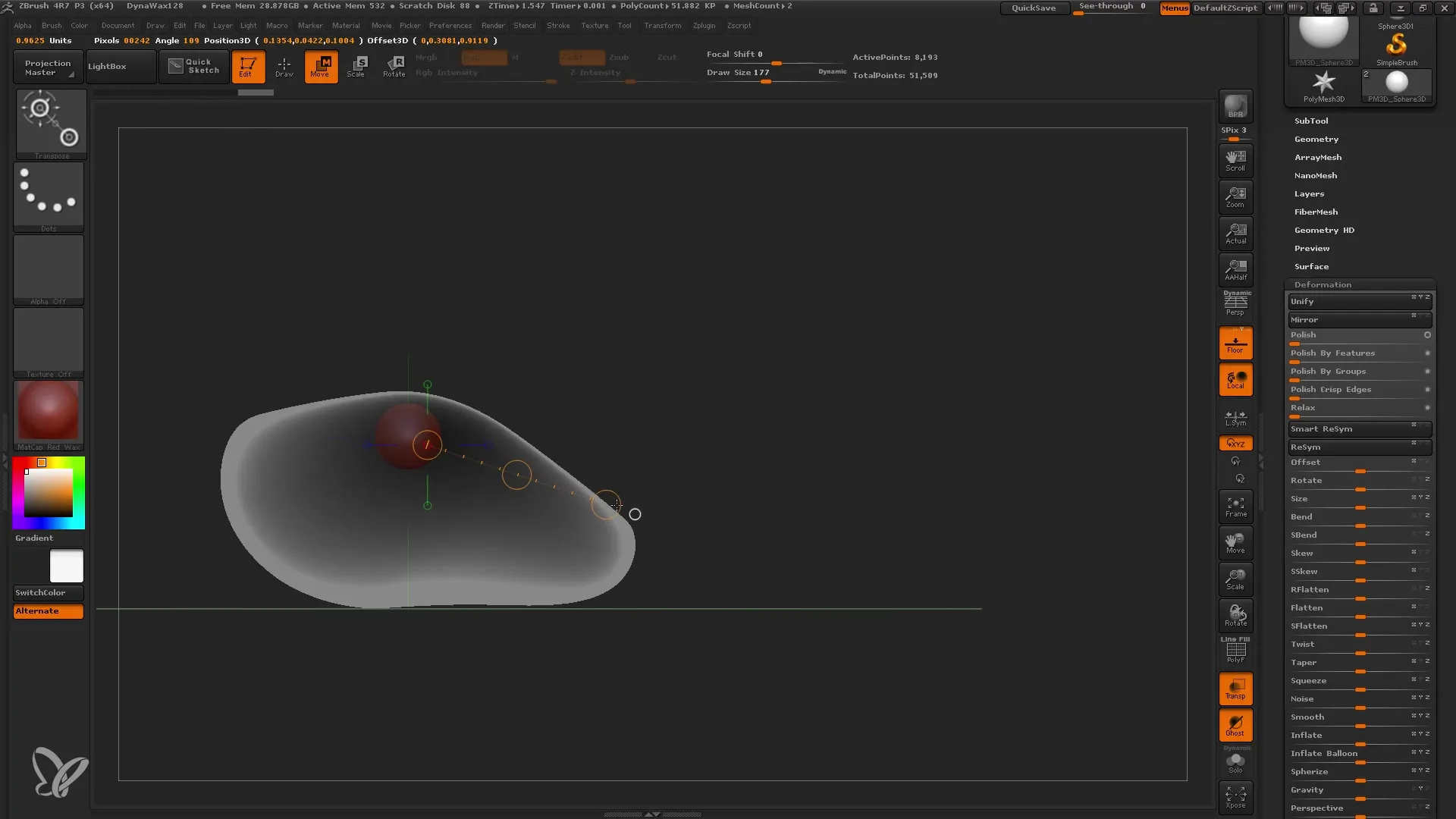
6. Elastic Move Brushesの使用
球体を変形して歯状の構造を作成するためにElastic Move Brushに切り替えます。Elastic Move Brushはより柔軟で、有機的な形状に適していることに気付くでしょう。
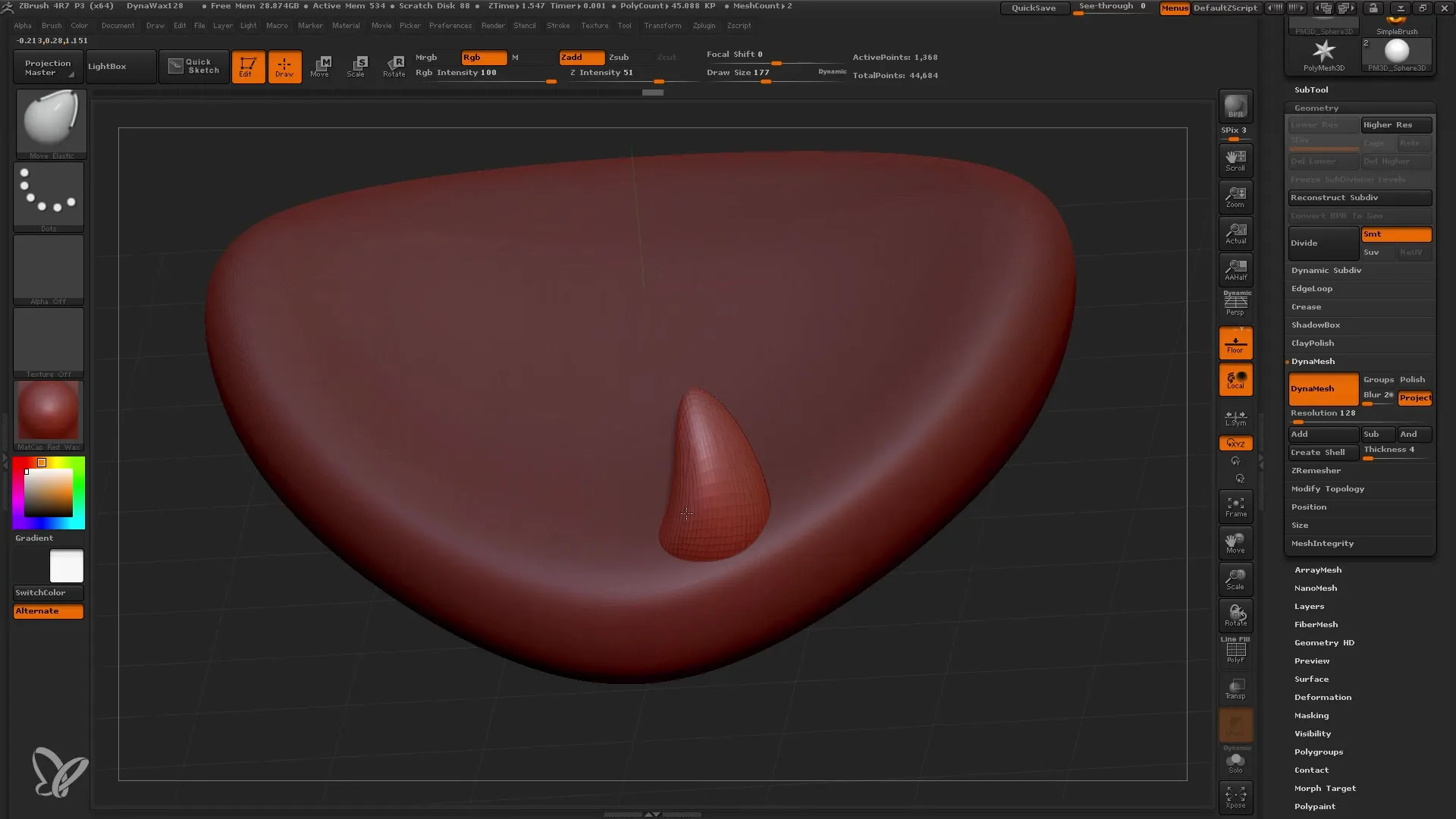
7. 歯の複製
複数の歯を作成するには、Move Transpose Toolで引っ張りながらControlキーを押して、歯のコピーを作成してください。必要に応じて歯の位置を調整してください。
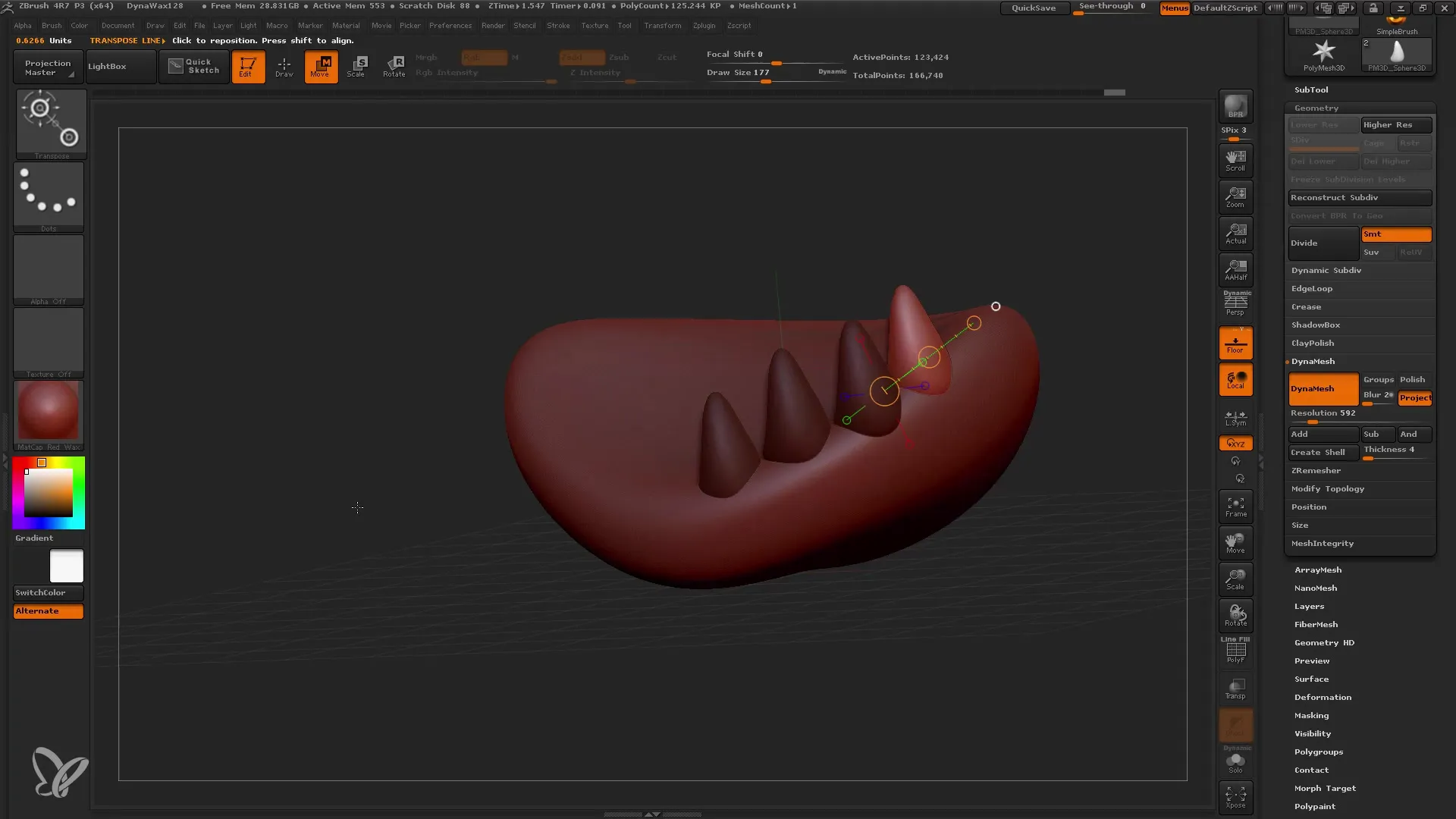
8. Move Topological Brushの使用
Move Topological Brushは、他の歯に影響を与えずに個々の歯を移動するのに最適です。歯の位置と形をさらに調整するために試してみてください。
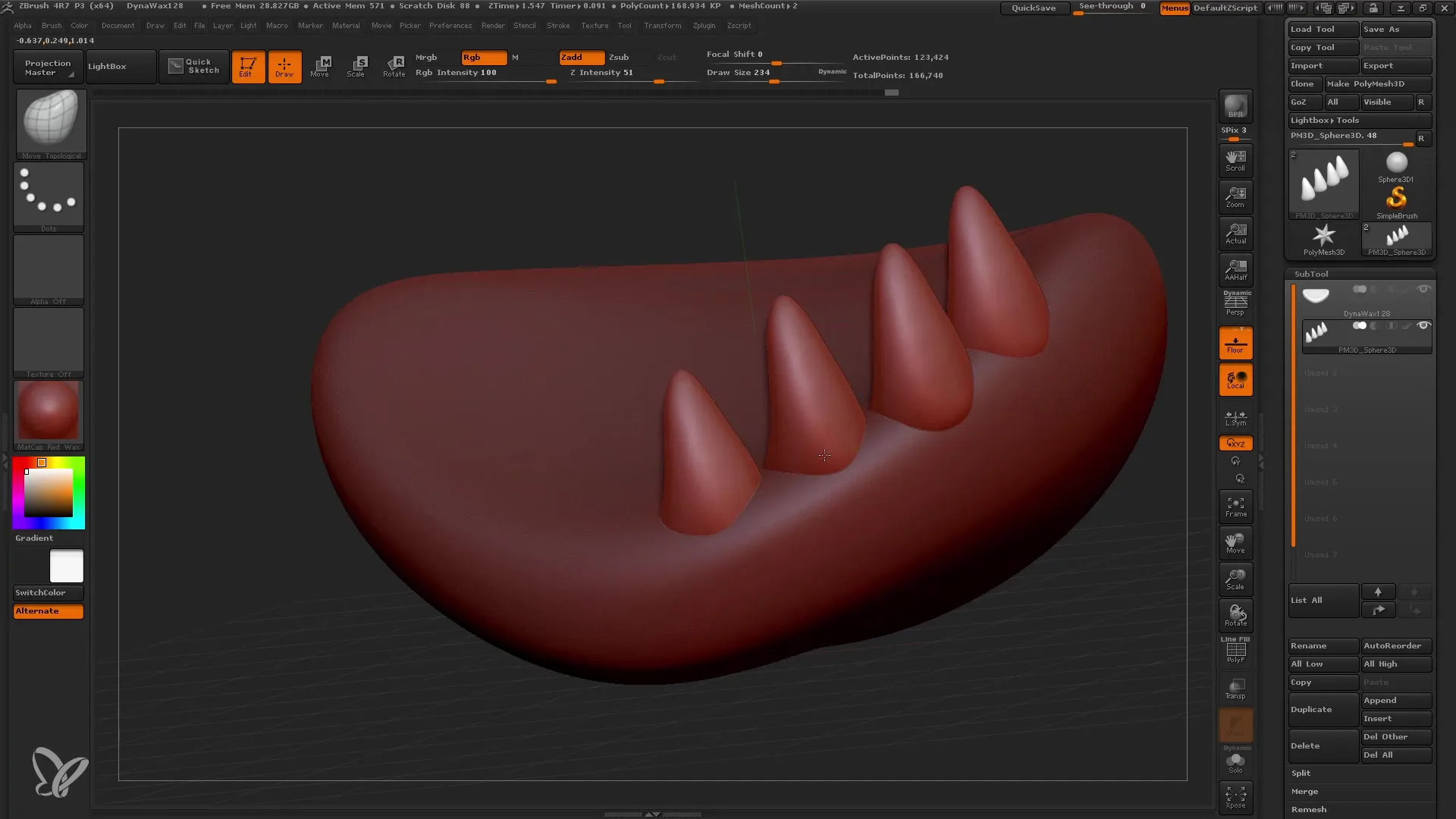
9. 対称性の有効化
下顎の両側に歯が対称に配置されるようにするには、対称性を有効にしてください。 "Geometry"に移動し、次に "Modify Topology"に移動してください。他の側に歯を反映させるオプションを選択してください。
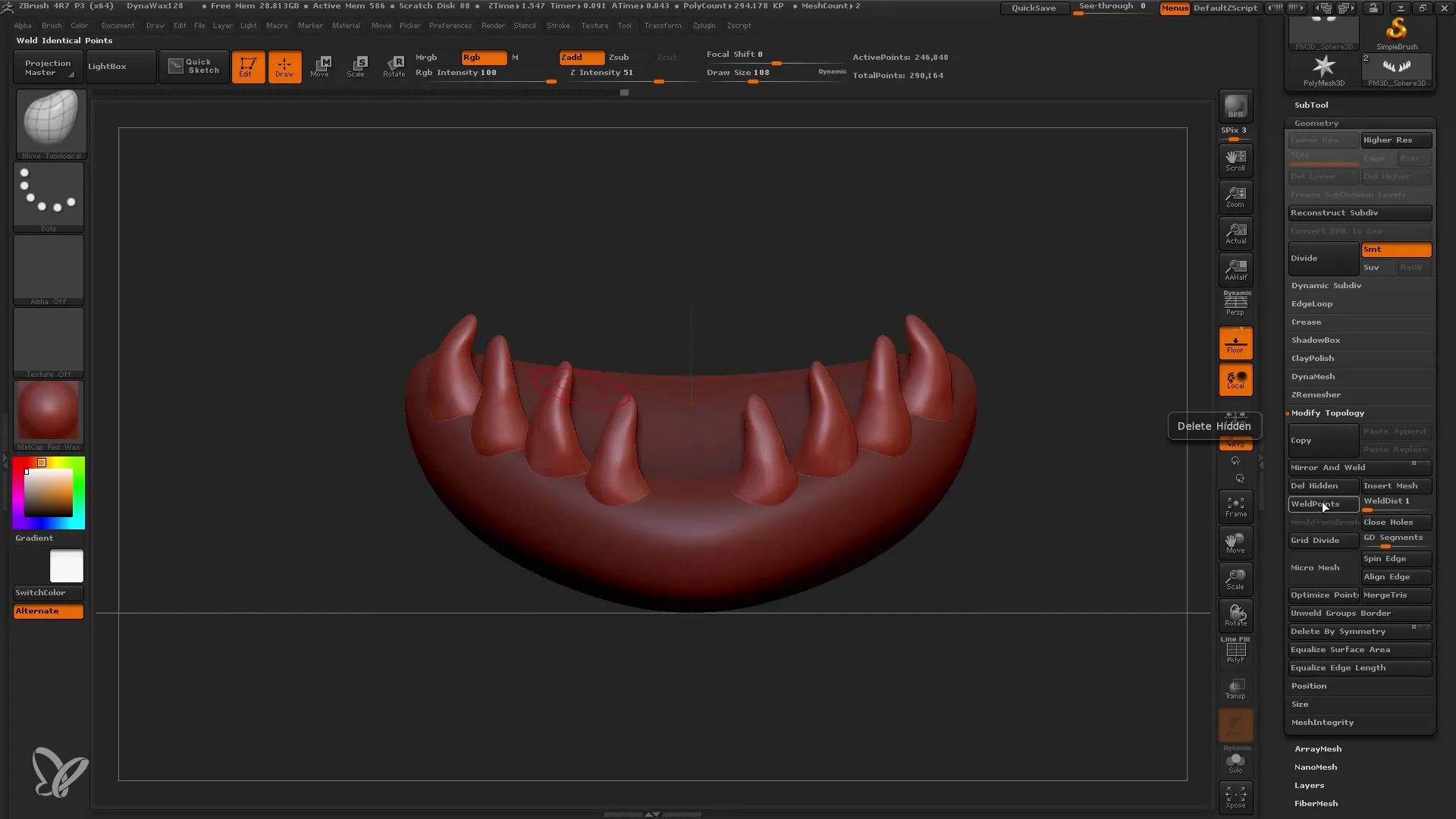
10. 下顎の詳細化
下顎と歯の基本形が作成された後、標準ブラシを使用できます。このブラシには細部を作成するための多くの機能があり、基本から詳細なモデルに進むのに適しています。
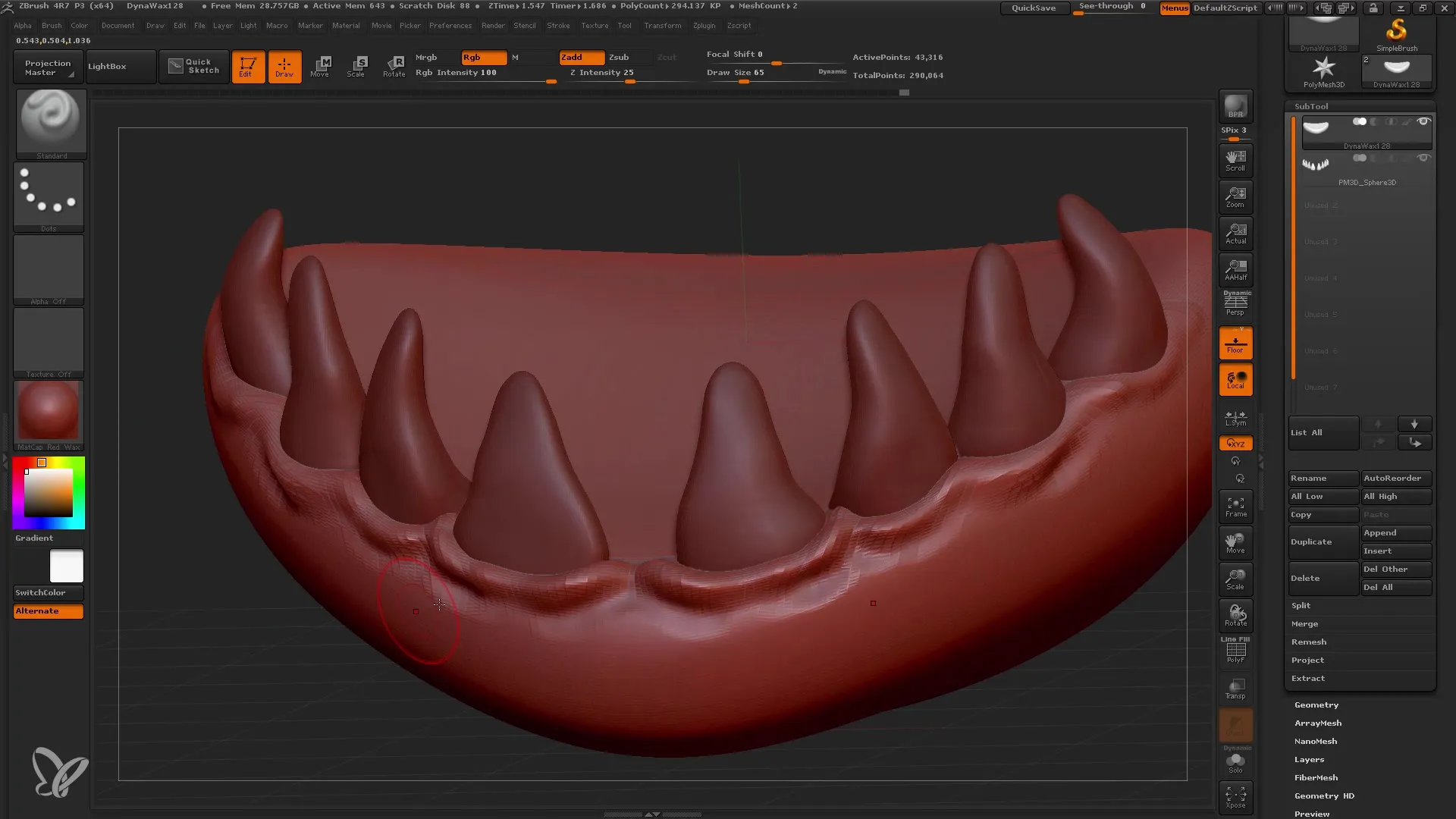
11. Clay Buildup Brushの使用
Clay Buildup Brushは、素早く構造や詳細を追加するのに適しています。歯をよりリアルにするために、テクスチャを塗布することで使用します。
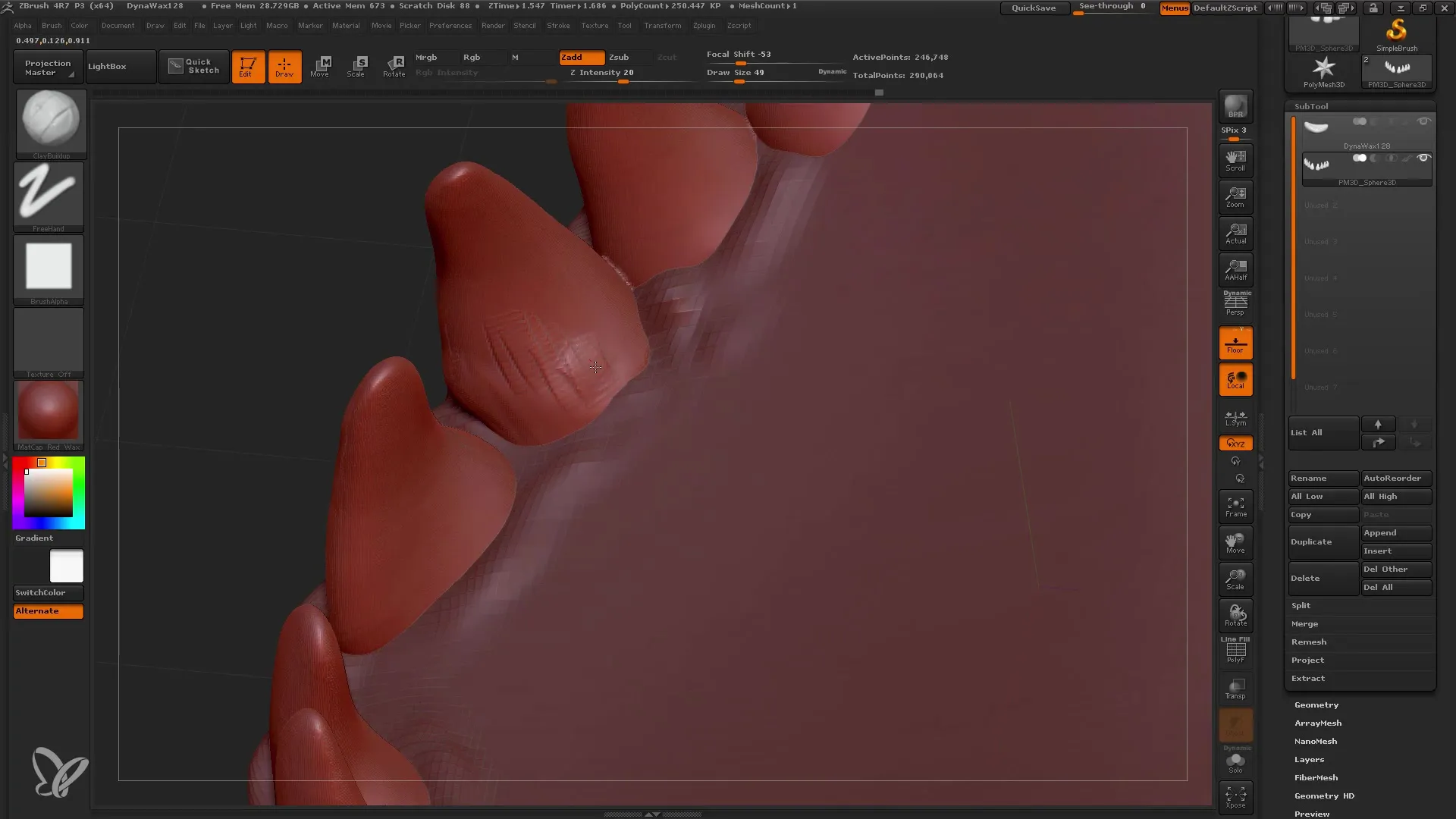
12. Inflate Brushの使用
Inflate Brushを使用して、特に歯肉の領域で領域を膨らませたり拡大することができます。このツールの強度には慎重に対処し、メッシュを歪ませないように注意してください。
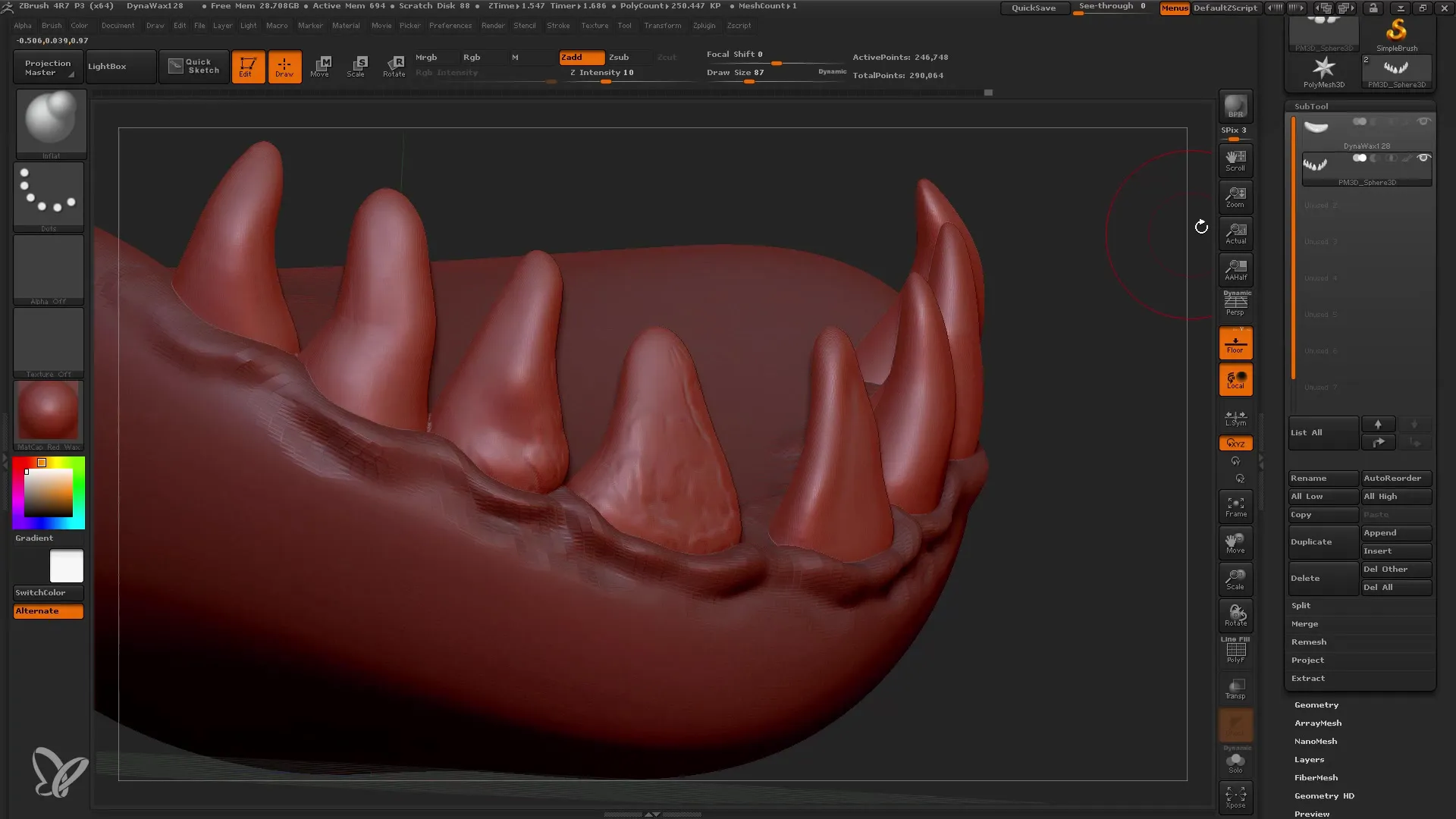
13. Blob Brushを使用した微細な詳細
Unebenheitenや歯肉の中の泡などの小さな詳細を生成するためにBlob Brushを使用します。最良の結果を得るために、メッシュの適切な解像度を設定することに注意してください。
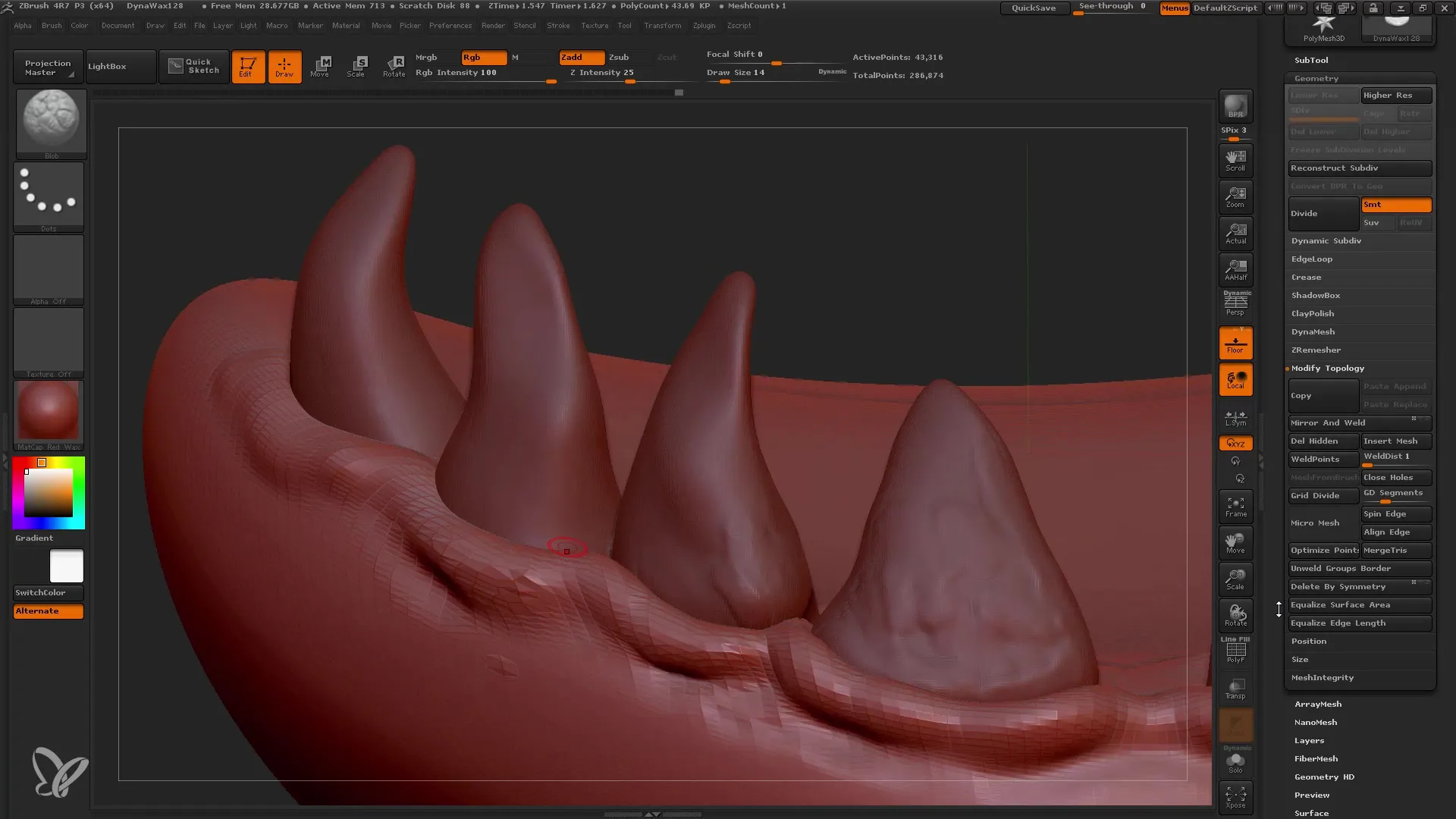
14. RakeおよびCrumple Brushを使用した最終詳細
Feine,ギザギザの詳細を生成するためにRake Brushを使用し、しわのようなエフェクトを作成するためにCrumple Brushを使用します。これらのブラシは、さまざまなテクスチャや表面に特に効果的です。
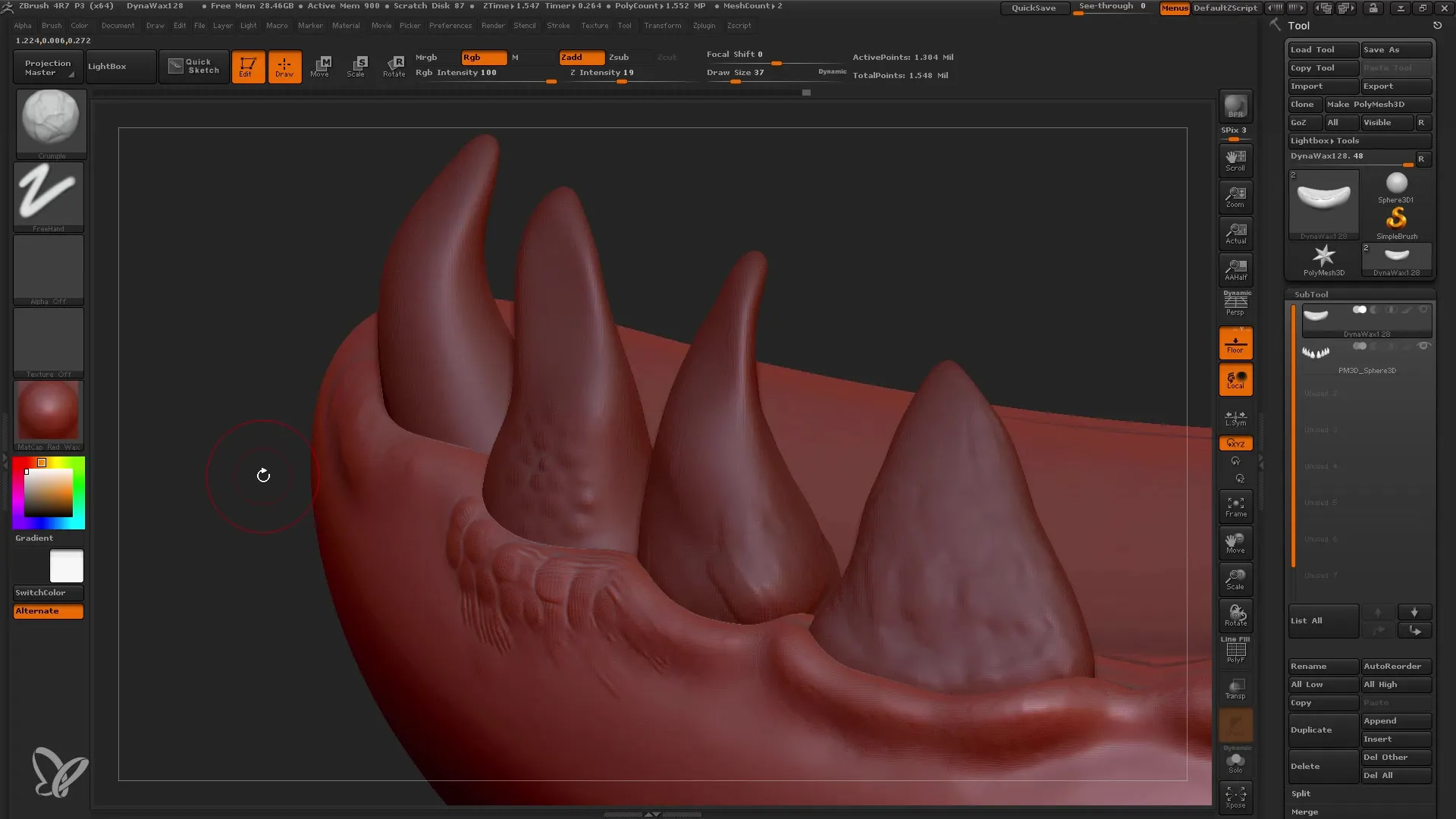
15. 終了とエクスポート
モデリングと詳細作業に満足したら、プロジェクトをエクスポートする必要があります。「Export Options」に移動して、希望のファイル形式でデザインを保存します。
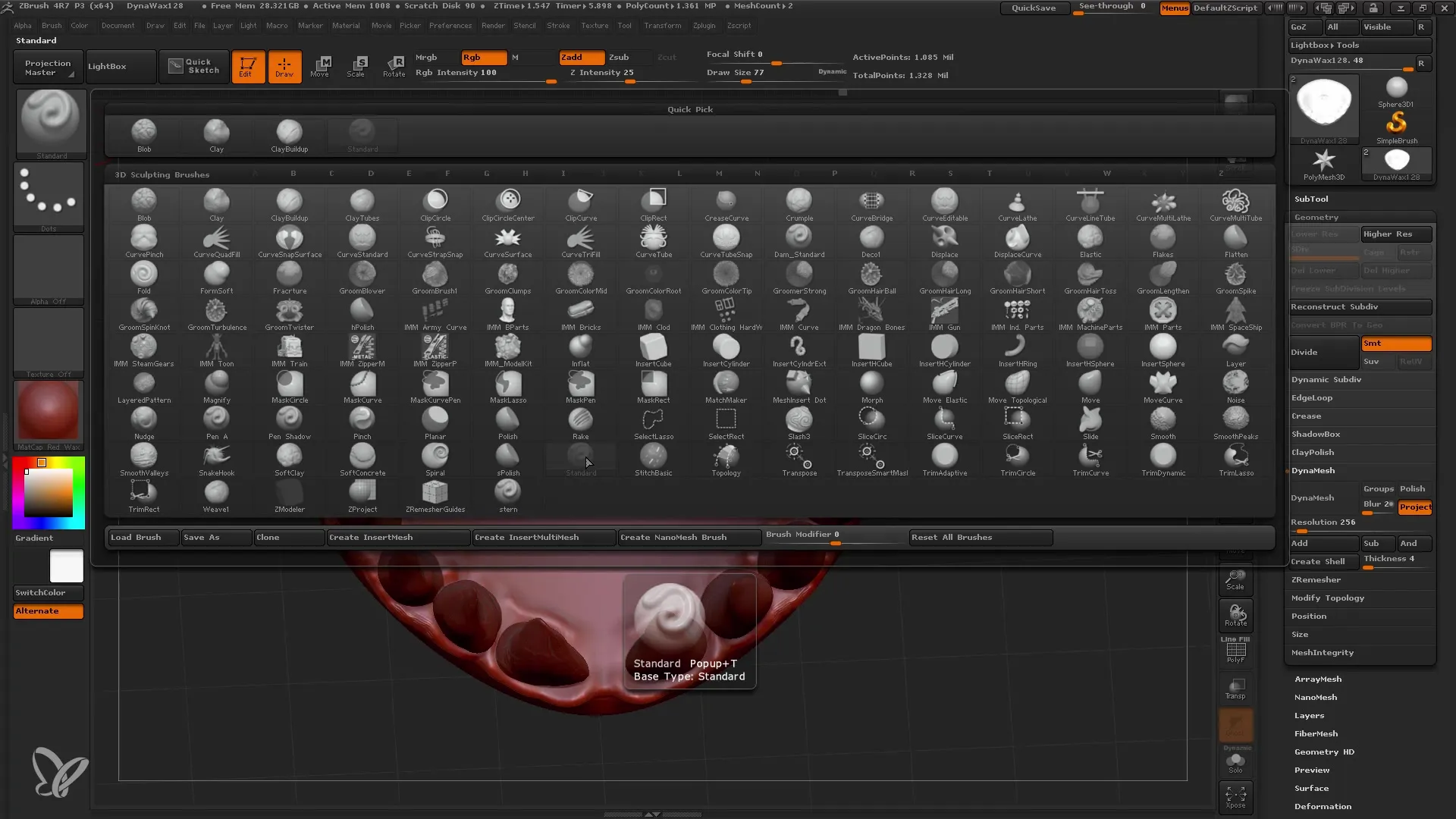
概要
このチュートリアルでは、ZBrushのさまざまなブラシタイプの基本的な機能を学びました。Move Brush、Elastic Move Brushなどを効果的に活用して、3Dモデルを開発および微調整する方法を知ることができます。


